Il tuo carrello è attualmente vuoto!
Sonic Visualizer, per l’analisi dei file audio
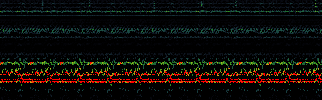
Sonic Visualizer è un software professionale per l’analisi di registrazioni audio, pensato principalmente per i musicologi ma adatto anche ai semplici appassionati.
I musicologi saranno ben contenti di scoprire le caratteristiche di questo software professionale ideato per l’analisi dei file audio, quindi registrazioni musicali in genere e, ovviamente, anche analisi dei repertori elettroacustici. Sonic Visualizer è stato sviluppato dal Centre for Digital Music della Queen Mary dell’Università di Londra, e reso disponibile in forma gratuita per sistemi operativi Mac, Windows e Linux.
Ultimi Aggiornamenti di Sonic Visualizer
A luglio 2013 è stata rilasciata la versione 2.2, questo soltanto per sottolineare come l’interesse verso questo strumento analitico sia alto, e che gli aggiornamenti mirano continuamente al miglioramento del software.
Update: a luglio 2024 è stata rilasciata una nuova versione, seguita da una release di fissaggio errori datata al 1° Ottobre 2024. Rimando direttamente alla nuova pagina di prossima pubblicazione in cui tratto l’argomento, nella pagina sull’aggiornamento di Sonica Visualizer.
Interfaccia e Funzionalità di Base
Se hai già esperienza con software come Audacity, l’interfaccia di Sonic Visualizer ti sembrerà familiare, anche se le funzionalità sono specifiche per l’analisi audio.
Funzioni principali:
- Analisi della forma d’onda;
- Visualizzazione dello spettrogramma;
- Supporto per diversi livelli grafici, come in Photoshop;
- Comandi intuitivi per la riproduzione audio.
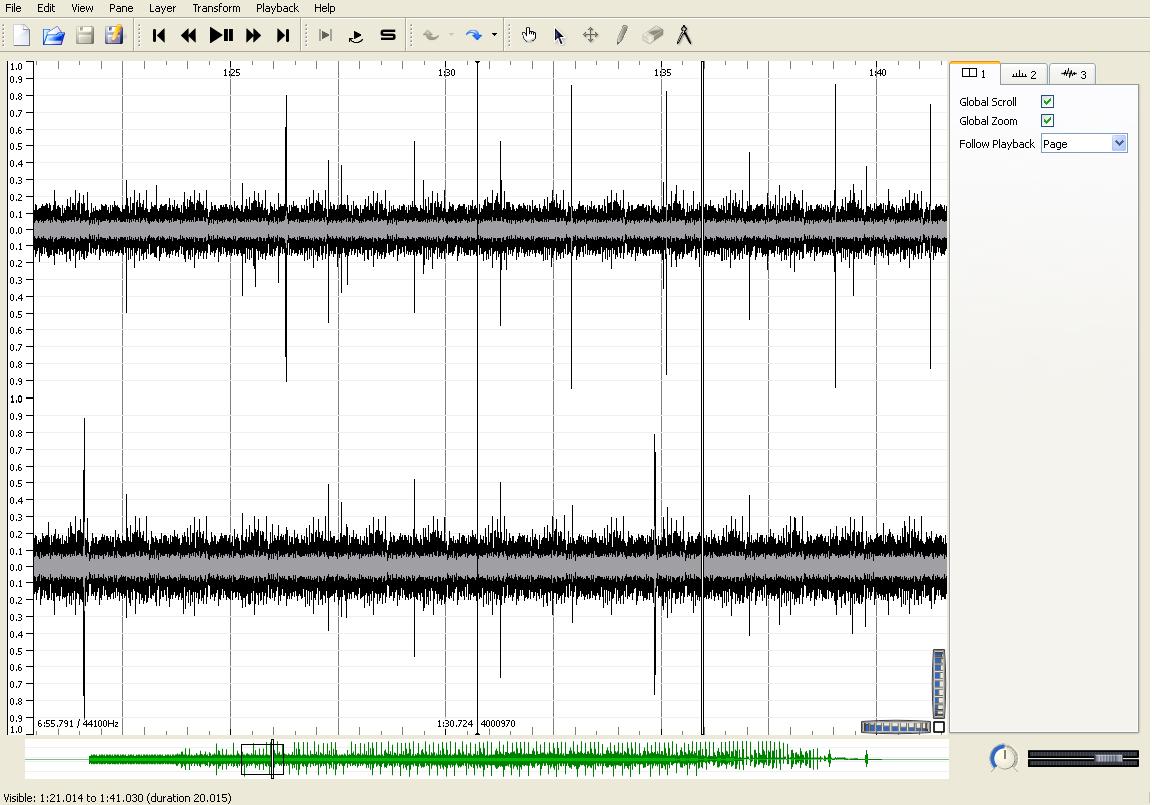
Come Scaricare e Installare Sonic Visualizer
Certamente il primo passo da compiere è quello di scaricare ed installare il programma. La pagina per il download la trovate cliccando qui, scegliete in base al vostro sistema operativo ed è fatta.
Una volta avviato il programma la prima azione da compiere è quella di aprire un campione sonoro, cosa che potete fare attraverso il menu file. Sonic Visualizer vi apparirà come nella foto precedente, dove in verde (e in basso) è riportata la visualizzazione grafica del file audio importato, e quel rettangolo che vi si muove sopra serve per scegliere la selezione da ascoltare.
Come vedete il menu principale è costituito da comandi piuttosto semplici, quali tasto Play, Stop, Skip e molti altri, sempre rappresentati con delle icone molto chiare, come fosse un normale lettore Mp3. A questi si aggiungono i classici comandi di modifica, come Copia, Incolla, Taglia e così via.
Aggiungere uno Spettrogramma
Tuttavia la parte più interessante è indubbiamente quella dei comandi presenti nel menu Panel, tramite cui possiamo inserire lo spettrogramma oppure il visualizzatore di forma d’onda. Partiamo dal presupposto che l’interfaccia di questo software si basa proprio sulla presenza di pannelli e livelli, dove il panello l’aera orizzontale per la visualizzazione grafica del segnale sonoro, mentre i livelli sono gli elementi grafici che vogliamo far apparire o nascondere sui pannelli, secondo una modalità del tutto simile ai livelli di Photoshop. A questo punto proviamo ad inserire lo spettrogramma, andando su Panel –> Add Spectogram, e vediamo come cambia la schermata di Sonic Visualizer:
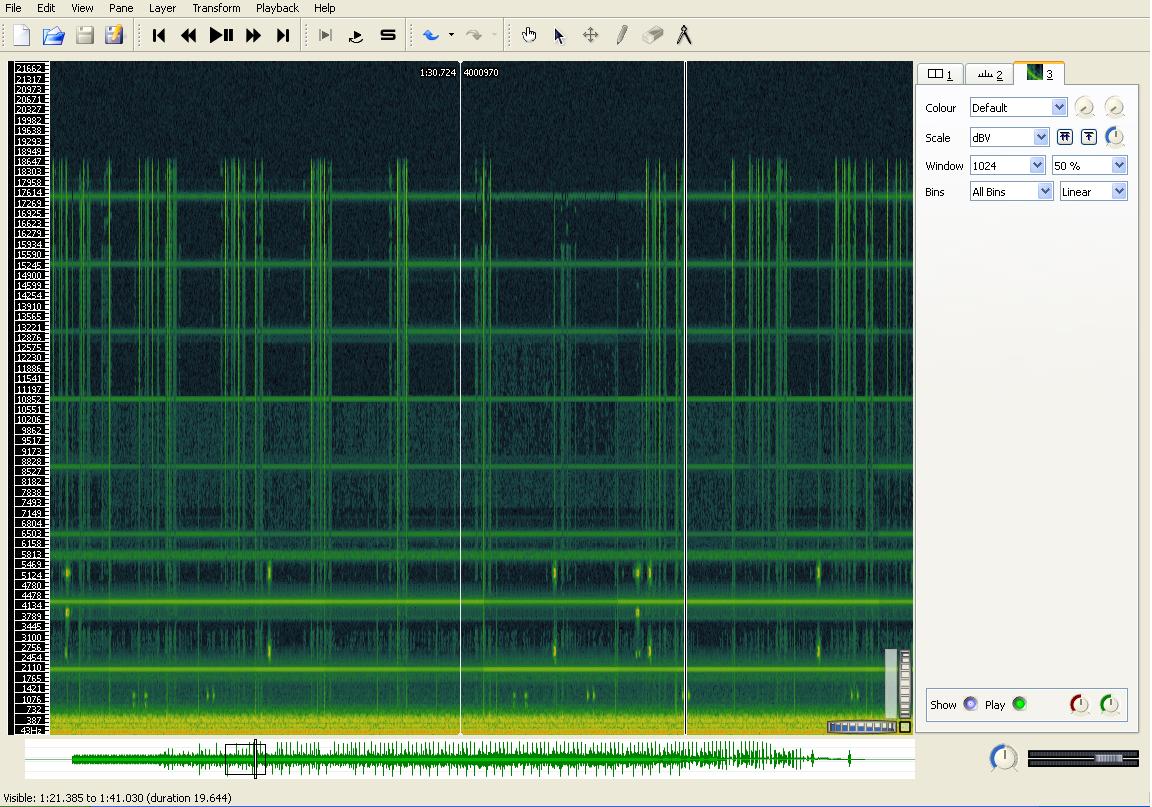
Possiamo notare come la schermata sia completamente differente. In verità è stato necessario anche chiudere quella della forma d’onda, cliccando sulla X in alto a sinistra che vi comparirà attivando anche lo spettrogramma. Al di là di questo possiamo notare come viene rappresentata attraverso un gioco di colorazioni tutta la gamma frequenziale che costituisce il nostro campione sonoro. Le diverse intensità di colore riflettono la diversa intensità registrata per ciascuna frequenza. Ma come posso leggere le frequenze utilizzate? guardando sulla sinistra abbiamo una colonna che riporta tutte le frequenze, dalle più basse alle più alte, leggendo da sotto verso sopra.
In realtà le funzioni e le potenzialità analitiche espresse da questo software sono numerose e notevoli, tuttavia non è tra gli scopi di questo articolo quello di approfondire l’uso di Music Visualizer. Viceversa, lo scopo di questo post è quello di segnalare le numerose utilità che possono aiutare a muoversi autonomamente e professionalmente all’interno di Music Visualizer, che potrà diventare certamente uno strumento di supporto per i vostri studi musicali, oppure soddisfare la curiosità dei semplici appassionati.
Risorse Utili per Approfondire Sonic Visualizer
Innanzitutto vorrei segnalarvi il comodo e chiarissimo manuale d’uso, in inglese, che potete trovare a questo link, dando un’occhiata all’indice avrete modo di navigare il manuale in maniera molto semplice e trovare di sicuro risposte adeguate ad ogni vostro dubbio. Per comodità ho pensato di ricavarne un file pdf, utile per coloro che vogliono apprendere l’uso del software offline, lo potete scaricare tramite questo link su musicainformatica.
Poi segnalo un’altra risorsa, realizzata appositamente per i musicologi, tanto che si intitola proprio A musicologist’s guide to Sonic Visualiser. Potete scaricare direttamente il pdf oppure consultare l’articolo online. Attenzione, perchè in entrambi casi vi verrà chiesto di soddisfare alcuni passaggi preventivi, necessari per il corretto svolgimento del tutorial realizzato, dimenticavo di scriverlo, da Nicholas Cook e Daniel Leech-Wilkinson.
Quest’ultimo, Leech-Wilkinson, ha scritto anche un libro incentrato sullo studio e l’analisi dei repertori musicali registrati. Chiaramente si tratta di una pubblicazione che ruota intorno all’utilizzo del Sonic Visualizer, e la cosa sensazionale è la sua disponibilità gratuita online. Infatti il libro di Wilkinson, intitolato The Changing Sound of Music: Approaches to Studying Recorded Musical Performances lo potete consultare liberamente a questo indirizzo, l’unico obbligo è quello di citare il lavoro di Wilkinson secondo le modalità riportare nella sezione intro.
Plugin e Funzionalità Avanzate di Sonic Visualizer
Segnalo altri due tutorial: il primo per imparare ad utilizzare il comando selezione quando si vuole analizzare una sezione di un brano, e lo trovate qui, il secondo invece approfondisce il tema dell’allineamento sonoro con Sonic Visualizer e il plugin MATCH.
Cos’è il plugin MATCH? Non voglio entrare nel merito di questo plugin ma basterà considerare che è possibile scaricare numerosi plugin per il vostro Sonic Visualizer, ognuno dei quali vi consentirà di aggiungere nuove funzionalità e poter eseguire operazioni specifiche e complesse. L’elenco di tutti i plugin e una loro breve descrizione è disponibile a questo indirizzo. Gratis, ovviamente.
Tutorial e Video per Approfondire
Qualcos’altro? Si, un gruppo di video utili per scoprire funzionalità nuove o imparare le basi di questo utilissimo software di analisi. Buona visione.
Conclusione: Perché Usare Sonic Visualizer?
Cosa dire, Sonic Visualizer è uno strumento potentissimo, capace di dare grandi soddisfazioni a coloro interessati ad uno studio approfondito e analitico delle registrazioni musicali. Particolarmente utile per chi si occupa di musica elettronica ma assolutamente orientato verso qualsiasi genere di musica. Anche se non siete dotati di orecchio assoluto, non avrete più scuse se non riuscirete a distinguere le frequenze del vostro pezzo preferito.
Avete mai utilizzato Sonic Visualizer? Anche se non vi è ancora capitato ma vi venisse voglia di farlo nei prossimi giorni, mi piacerebbe conoscere la vostra esperienza!
Commenti
6 risposte a “Sonic Visualizer, per l’analisi dei file audio”
-
Persone eccezionali. Grazie di esistere.
-
Grazie a te, Aldo! 🙂
-
Non riesco ad aprire il link per il download..
-
Effettivamente hanno qualche problema sul download di tutte le versioni. Ti consiglio di scrivere direttamente sul sito di Sonic Visualizer, in una di queste sezioni http://www.sonicvisualiser.org/community.html
-
-
-
-
Salve, ho un file audio di circa due ore da ripulire (amplificare la voce, togliere i rumori in sottofondo, etc etc). Mi piacerebbe essere ricontattata per un preventivo. Il file audio è su un piccolo registratore portatile, quelli utilizzabili ad esempio per registrare lezioni all’università. Grazie
Ultimi articoli





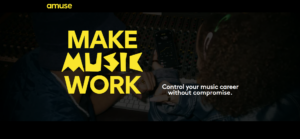
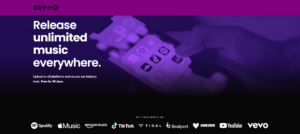


Rispondi a Alex Di Nunzio Annulla risposta